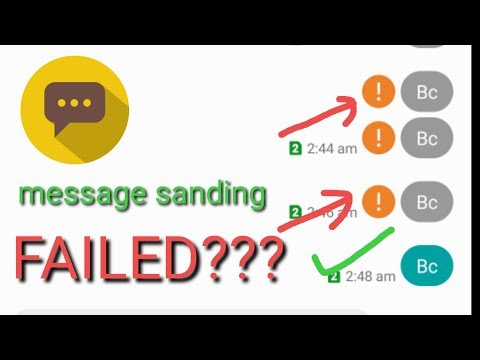
Turinys
Ar kyla problemų siunčiant teksto ar MMS pranešimus „# GalaxyJ7Prime“? Šiandien pateiktame trikčių šalinimo vadove paaiškinsite veiksmus, kuriuos galite išbandyti, jei „J7 Prime“ negali siųsti SMS arba, kaip ir toliau paminėtas atvejis, atsitiktinai nustoja siųsti ir toliau rodo „nepavykusį“ pranešimą.
Šios dienos problema: „Galaxy J7 Prime“ nesiųs tekstų, siunčiant SMS žinutes nuolat sako „nepavyko“
Problema yra protarpinė, bet pasikartojanti problema. Gerai priėmus tiek bevielį ryšį, tiek internetą, teksto pranešimo siuntimas kartais nepavyks kelis kartus. Vakar vakare prireikė 11 bandymų išsiųsti tekstą. Mes turime identiškus telefonus ir norėdami išbandyti, mes siųsime tekstus iš tos pačios vietos ir vienas telefonas sėkmingai veikia kelis kartus, o vienas kelis kartus suklys> Pranešimas telefone tiesiog „nepavyko“. Kaip sakiau, jis yra su pertrūkiais ir, atrodo, neturi jokio modelio. Kokiu nors ideju ? Jau pasinaudojote „greitų patarimų“ pasiūlymu. Ačiū iš anksto. - Viktoras
Sprendimas: Sveikas, Viktorai. Jei manote, kad turite gerą mobiliojo ryšio signalą kiekvieną kartą, kai J7 nepavyksta siųsti SMS, yra didelė tikimybė, kad problema susijusi su telefonu. Nors šiuo atveju negalime visiškai pašalinti tinklo problemų galimybės, jūsų gali būti kažkas susijęs su įrenginiu. Tai reiškia, kad turite sutelkti dėmesį į savo telefoną. Žemiau pateikiamos mūsų rekomendacijos.
1 sprendimas: priverstinai paleiskite iš naujo
Tinklo problemos kartais kyla, jei įrenginys veikia ilgą laiką. Kad sumažintumėte tikimybę susidurti su tokia problema, kokia patiriate, apsvarstykite galimybę iš naujo paleisti „J7“ ir pamatyti, kas nutiks. Štai kaip tai padaryti:
- Paspauskite ir palaikykite „Power +“ garsumo mažinimo mygtukus maždaug 10 sekundžių arba tol, kol įrenginys išsijungs. Pastaba: Palikite kelias sekundes, kol pasirodys ekranas Maintenance Boot Mode.
- Ekrane Maintenance Boot Mode pasirinkite Normal Boot. Galite naudoti garsumo mygtukus, kad peržiūrėtumėte galimas parinktis, o apatinį kairįjį mygtuką (po garsumo mygtukais), kad pasirinktumėte. Taip pat palaukite iki 90 sekundžių, kol bus baigtas atstatymas.
2 sprendimas: vėl įdėkite SIM kortelę
Kai kurie klausimai kartais nepaiso logiško paaiškinimo. Pavyzdžiui, kai kurie vartotojai pranešė, kad jie sugebėjo išspręsti siuntimo ir gavimo problemas paprasčiausiai išimdami ir vėl įdėdami savo SIM kortelę. Mums tai tikrai nepateikia įtikinančio paaiškinimo, tačiau kadangi tai pasiteisino šiems vaikinams, mes taip pat turime jį rekomenduoti. Tiesą sakant, mes manome, kad šiais atvejais tai gali veikti vien todėl, kad SIM kortelės įdėjimas atgal - atjungiant ir vėl prijungiant - iš tikrųjų yra vienas iš būdų atnaujinti korinio ryšio parametrus įrenginyje. Jei žinučių siuntimo klaidą sukelia pasenęs korinio ryšio nustatymas, pakeitus SIM kortelę, gali būti priversti tai padaryti visam laikui. Taigi, be didelių abejonių, siūlome atlikti šį paprastą veiksmą, jei jėga iš naujo paleisti įrenginį visiškai neveiks.
Jei naudojate CDMA telefoną, kuris nesinaudoja SIM kortele abonentų informacijai laikyti, kaip tai daro GSM telefonai, SIM kortelės perkėlimas gali turėti įtakos tik jūsų įrenginio 4G / LTE galimybei, kad galėtumėte tai praleisti.
3 sprendimas: iš naujo nustatykite tinklo nustatymus
Geriausias būdas atstatyti J7 tinklo nustatymus yra ne tik SIM kortelės įdėjimas, bet ir einant į skiltį „Nustatymai“. Štai kaip tai padaryti:
- Atidarykite programą „Nustatymai“.
- Palieskite „General management“.
- Palieskite Reset.
- Palieskite Reset network settings.
- Palieskite mygtuką RESET SETTINGS.
- Iš naujo paleiskite „J7“ ir patikrinkite, ar nėra problemos.
4 sprendimas: ištrinkite senas pranešimų gijas
Nors kaupdami senus pranešimus, techniškai nesukelsite SMS žinučių siuntimo, turint per daug duomenų, gali kilti problemų dėl saugojimo. Kiekvienoje susirašinėjimo programoje yra ribota operacinės sistemos skirta saugykla. Jei turite per daug pranešimų, tai gali trukdyti programai gauti ar siųsti pranešimus. Įsitikinkite, kad išvalėte senus pranešimus, kad gautuosiuose ir gautuosiuose būtų pakankamai vietos naujiems pranešimams. Kadangi problema kyla be modelio, gali prireikti kurį laiką stebėti savo įrenginį, kad galėtumėte nustatyti, ar šis pasiūlymas veikia, ar ne.
5 sprendimas: išvalykite pranešimų programos talpyklą
Jei problema išlieka šiuo metu, kitas geras dalykas, kurį galite padaryti, yra išvalyti naudojamos susirašinėjimo programos talpyklą. Štai kaip tai padaryti:
- Atidarykite meniu „Nustatymai“ naudodamiesi pranešimų šešėliu (išskleidžiamuoju meniu) arba naudodamiesi programa „Nustatymai“ savo programų stalčiuje.
- Eikite žemyn į „Programos“. Tai gali būti pervadinta į „Applications“ arba „Application Manager“, naudojant „OEM“ nuluptas „Android 6“ arba „7“ versijas.
- Viršutinėje dešinėje pusėje palieskite „Daugiau“ (trijų taškų piktograma).
- Pasirinkite Rodyti sistemos programas.
- Užėję ten ieškokite naudojamos susirašinėjimo programos ir palieskite ją.
- Dabar pamatysite sąrašą dalykų, kuriuose pateikiama informacija apie programą, įskaitant saugyklą, leidimus, atminties naudojimą ir dar daugiau.
- Tai visi elementai, kuriuos galima spustelėti. Turėsite spustelėti „Saugykla“.
- Dabar turėtumėte aiškiai pamatyti mygtuką CLEAR Cache. Palieskite jį.
- Iš naujo paleiskite „J7“ ir patikrinkite, ar nėra problemos.
6 sprendimas: išvalykite susirašinėjimo programos duomenis
Skirtingai nei išvalius pranešimų programos talpyklą, ištrynus duomenis bus visiškai ištrinti jūsų pranešimai. Jei nenorite prarasti savo tekstinių pranešimų, pirmiausia būtinai sukurkite jų atsargines kopijas. „Samsung“ debesis leidžia jums išsaugoti iki 1000 pranešimų debesyje, todėl siūlome tai naudoti. Tiesiog eikite į skiltį Nustatymai> Debesis ir paskyros. Jei turite daug pranešimų, siūlome vietoj to naudoti „Samsung Smart Switch“. Tokiu būdu galite išsaugoti ne tik pranešimų, bet ir viso telefono kopijas.
Kai sukursite atsargines pranešimų kopijas, atlikite šiuos veiksmus, kad ištrintumėte programos duomenis:
- Atidarykite meniu „Nustatymai“ naudodamiesi pranešimų šešėliu (išskleidžiamuoju meniu) arba naudodamiesi programa „Nustatymai“ savo programų stalčiuje.
- Eikite žemyn į „Programos“. Tai gali būti pervadinta į „Applications“ arba „Application Manager“, naudojant „OEM“ nuluptas „Android 6“ arba „7“ versijas.
- Viršutinėje dešinėje palieskite „Daugiau“ (trijų taškų piktograma).
- Pasirinkite Rodyti sistemos programas.
- Užėję ten ieškokite naudojamos susirašinėjimo programos ir palieskite ją.
- Dabar pamatysite sąrašą dalykų, kuriuose pateikiama informacija apie programą, įskaitant saugyklą, leidimus, atminties naudojimą ir dar daugiau.
- Tai visi elementai, kuriuos galima spustelėti. Turėsite spustelėti „Saugykla“.
- Dabar turėtumėte aiškiai pamatyti mygtuką Išvalyti duomenis. Palieskite jį.
- Iš naujo paleiskite „J7“ ir patikrinkite, ar nėra problemos.
SKAITYTI: Kaip sukurti atsarginę kopiją iš „Samsung“ įrenginio į kompiuterį per „Smart Switch“
7 sprendimas: saugusis režimas
Šis kitas trikčių šalinimo žingsnis gali būti šiek tiek sudėtingas jūsų laiko atžvilgiu, nes tam tikrą laiką reikia stebėti. Kaip jau žinojote, kai „S8“ veikia saugiuoju režimu, galėsite naudoti tik iš anksto įdiegtas programas. Jei naudojate akcinę „Samsung“ susirašinėjimo programą, ji turėtų gerai veikti, kai įkeliate įrenginį į saugųjį režimą. Galima priežastis, tačiau to nebus, jei galėsite nesąžiningai siųsti tekstus, galite lažintis, kad kalta programa. Svarbiausia čia kurį laiką stebėti telefoną, ypač todėl, kad problema kyla atsitiktinai. Pabandykite kuo geriau pakartoti problemą, kai tik galite, siųsdami pranešimus. Darykite tai mažiausiai 24 valandas, kad pastebėtumėte skirtumą.
Norėdami paleisti iš naujo į saugųjį režimą:
- Išjungę „J7 Prime“, paspauskite ir palaikykite maitinimo mygtuką per modelio pavadinimo ekraną.
- Kai ekrane pasirodys „SAMSUNG“, atleiskite maitinimo mygtuką.
- Iš karto atleidę maitinimo mygtuką, palaikykite nuspaudę garsumo mažinimo klavišą.
- Toliau laikykite nuspaudę garsumo mažinimo mygtuką, kol įrenginys bus paleistas iš naujo.
- Saugus režimas bus rodomas apatiniame kairiajame ekrano kampe.
- Kai pamatysite saugųjį režimą, atleiskite garsumo mažinimo klavišą.
Norėdami sužinoti, kuri programa sukelia problemų, atlikite šiuos veiksmus:
- Paleiskite į saugųjį režimą.
- Patikrinkite, ar nėra problemos.
- Patvirtinę, kad kalta trečiosios šalies programa, galite pradėti pašalinti programas atskirai. Siūlome pradėti nuo naujausių, kuriuos pridėjote.
- Pašalinę programą iš naujo paleiskite telefoną į įprastą režimą ir patikrinkite, ar nėra problemos.
- Jei J7 vis tiek atsisako vėl įsijungti, pakartokite 1–4 veiksmus.
8 sprendimas: atkurti gamyklinius nustatymus
Siunčiant žinutes, pvz., Jūsų atvejį, gamyklinių duomenų iš naujo nustatyti nereikia, tačiau jei problema vis tiek išlieka, turėtumėte tai padaryti norėdami sužinoti, ar problema susijusi su programine įranga, ar ne. Kaip ir dirbdami saugiuoju režimu, įsitikinkite, kad atlikę telefoną 24 valandas stebite, ar teisus, ar ne.
- Sukurkite savo asmens duomenų atsarginę kopiją.
- Išjunkite įrenginį.
- Paspauskite ir palaikykite garsumo didinimo klavišą ir „Bixby“ klavišą, tada palaikykite paspaudę maitinimo mygtuką.
- Kai pasirodys žalias „Android“ logotipas, atleiskite visus klavišus („Installing system update“ bus rodoma apie 30–60 sekundžių, kol bus rodomos „Android“ sistemos atkūrimo meniu parinktys).
- Kelis kartus paspauskite garsumo mažinimo mygtuką, kad paryškintumėte „wipe data / factory reset“.
- Paspauskite maitinimo mygtuką, kad pasirinktumėte.
- Spauskite garsumo mažinimo mygtuką, kol bus paryškinta „Taip - ištrinti visus vartotojo duomenis“.
- Paspauskite maitinimo mygtuką, kad pasirinktumėte ir pradėtumėte pagrindinį atstatymą.
- Baigus pagrindinį atstatymą, paryškinama „Perkraukite sistemą dabar“.
- Norėdami iš naujo paleisti įrenginį, paspauskite maitinimo mygtuką.
9 sprendimas: susisiekite su savo operatoriumi
Galiausiai, jei visi anksčiau rekomenduoti sprendimai nepadės, turėtumėte pranešti apie problemą savo vežėjui. Atminkite, kad jūs jau apžvelgėte visas galimas priežastis, kurias gali sukelti jūsų telefonas. Tai palieka tinklo problemą kaip vienintelę likusią galimybę. Mes negalime tiksliai pasakyti, kokia gali būti ši tinklo problema, bet, tikiuosi, jūsų operatorius gali.


